Gmail (Greek) -
Gmail για κινητές συσκευές (Mobile)

Gmail (Greek)
Gmail για κινητές συσκευές (Mobile)


/en/tr_el-gmail/-managing-email/content/
Ανεξάρτητα από τον τύπο της κινητής συσκευής που χρησιμοποιείτε, είναι εύκολο να στέλνετε και να λαμβάνετε μηνύματα Gmail εν κινήσει. Σε αυτό το μάθημα, θα σας δείξουμε πώς να ρυθμίσετε το Gmail με την μητρική εφαρμογή ηλεκτρονικού ταχυδρομείου στη συσκευή σας. Επίσης, θα μιλήσουμε για τη χρήση της επίσημης εφαρμογής Gmail για τα iPhone και Android.
Εάν διαθέτετε μια κινητή συσκευή, υπάρχουν δύο βασικοί τρόποι για να αποκτήσετε πρόσβαση στο λογαριασμό σας Gmail:
Σε αυτό το παράδειγμα, θα εξηγήσουμε τον τρόπο συγχρονισμού ενός λογαριασμού Gmail με την εφαρμογή Mail για συσκευές iOS, συμπεριλαμβανομένων των iPhone και iPad. Λάβετε υπόψη ότι αυτή η διαδικασία ενδέχεται να διαφέρει ανάλογα με τη συσκευή σας.
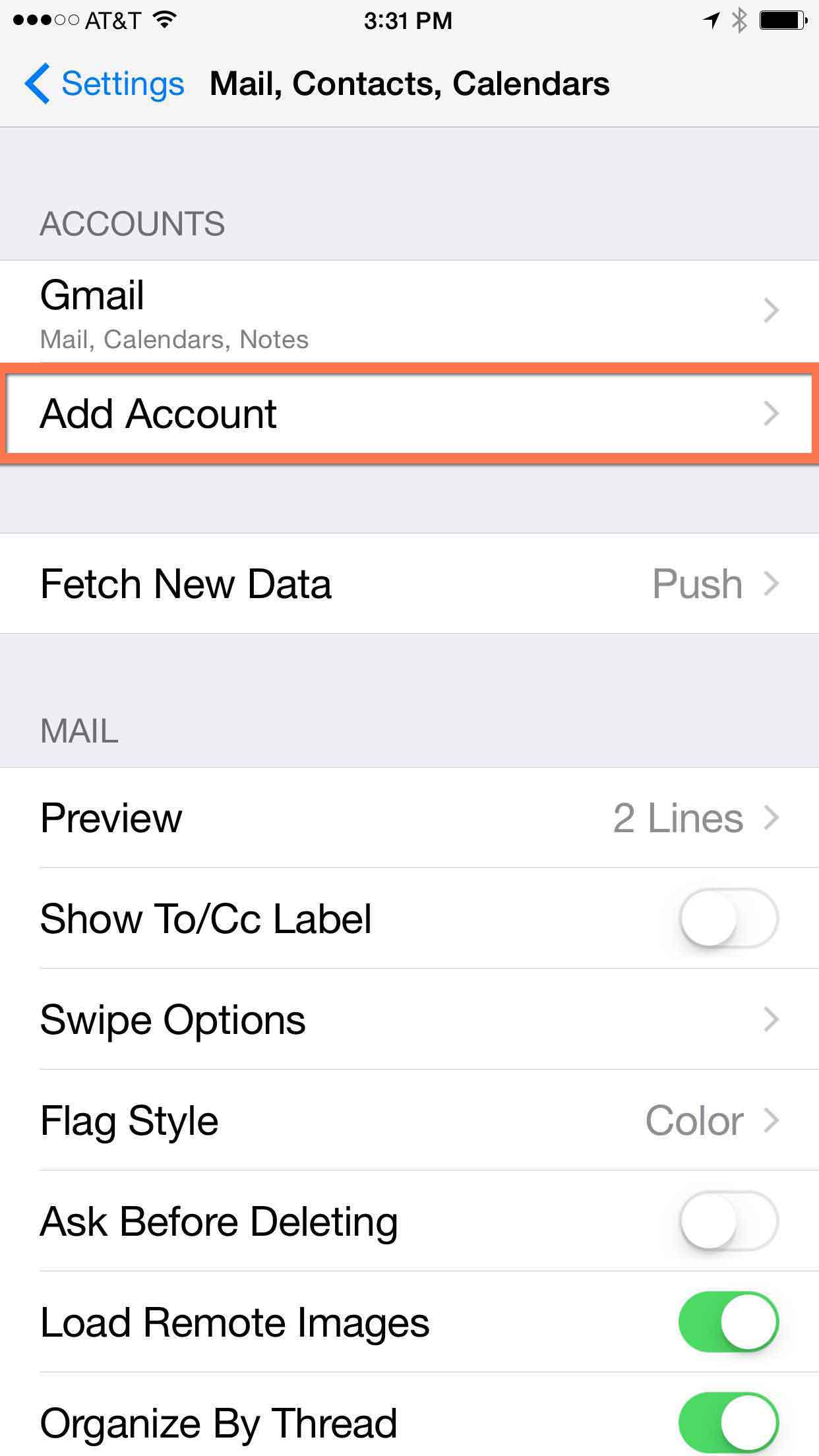
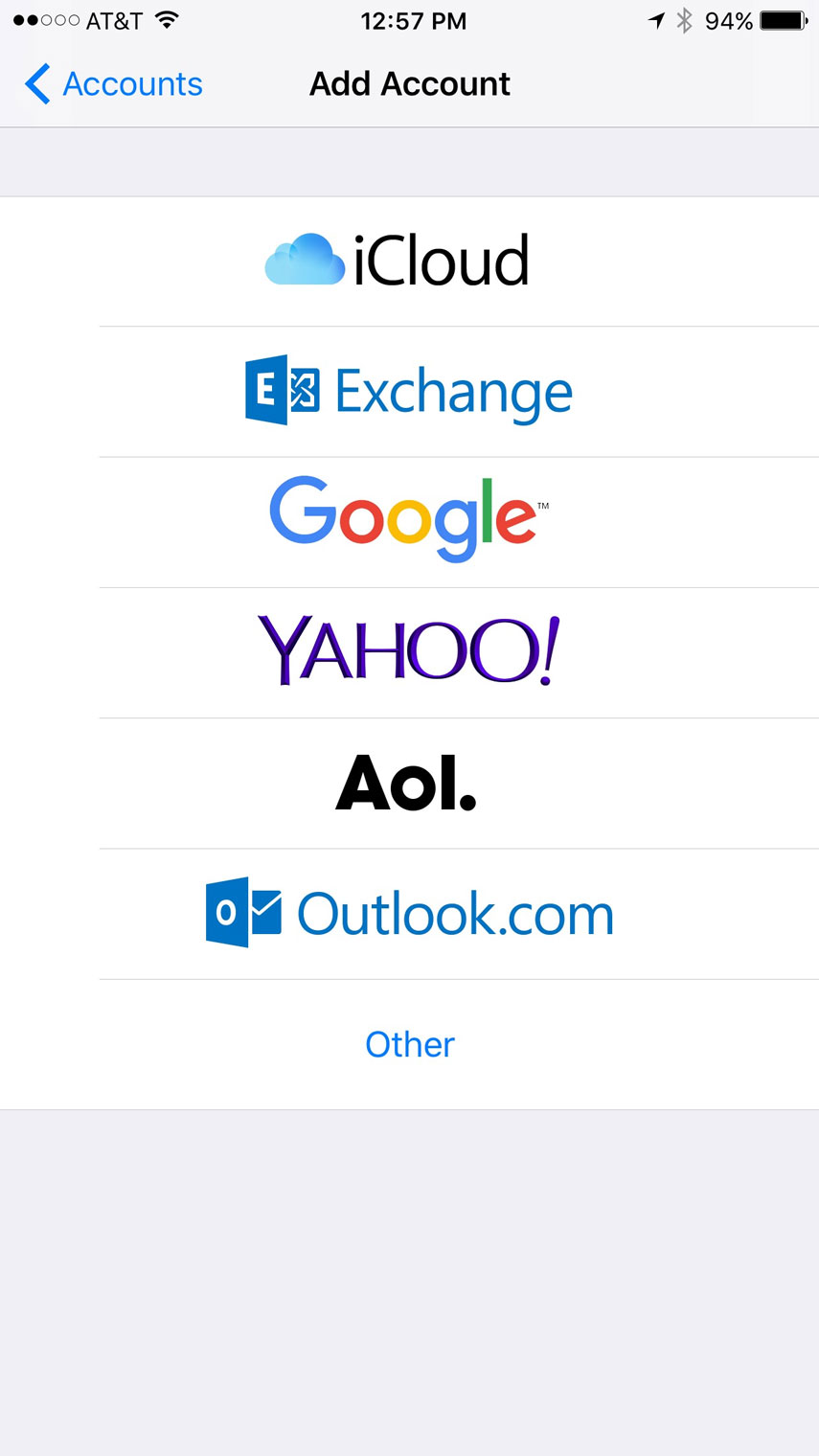
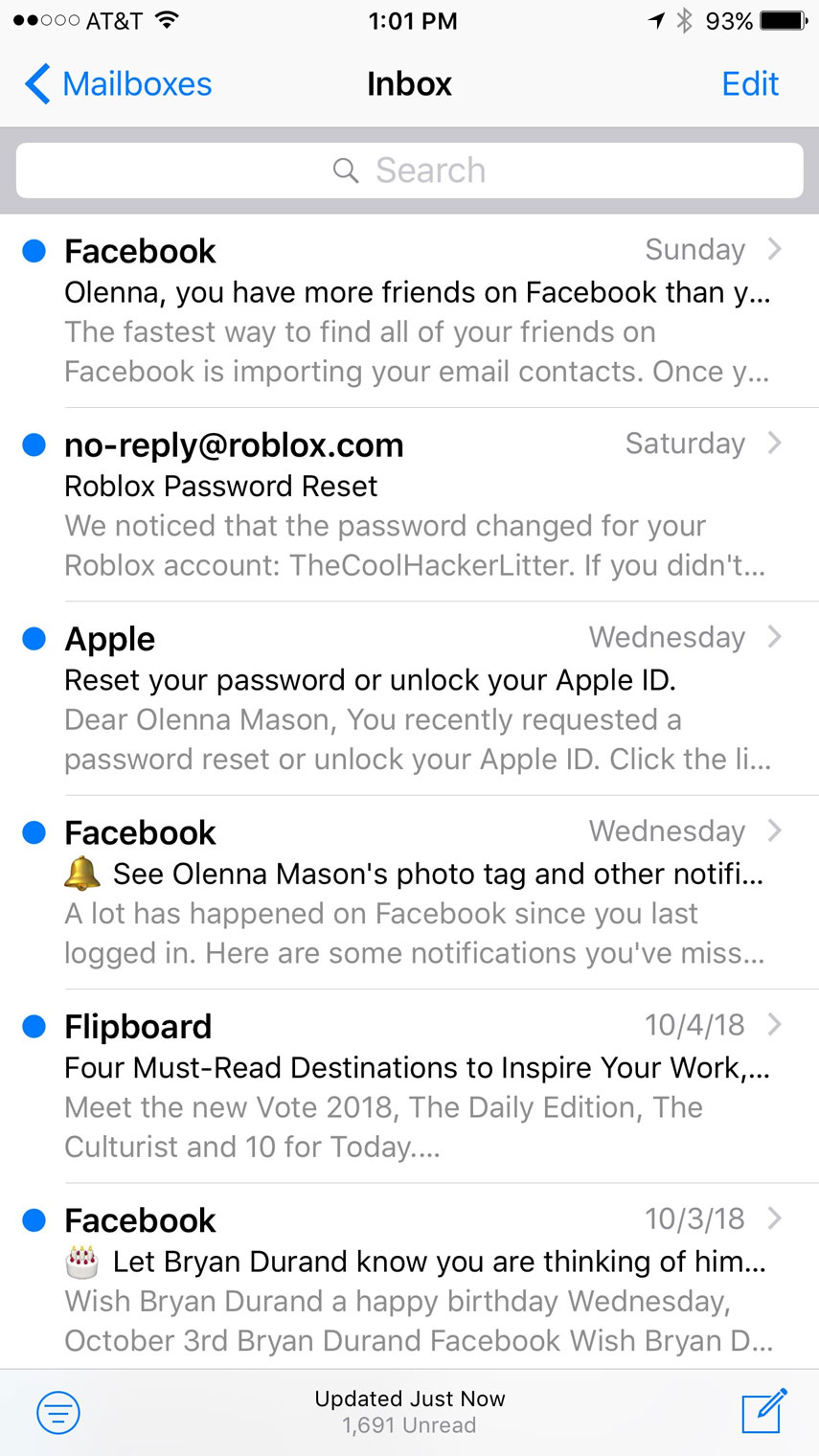
Θα θέλαμε να σας δώσουμε μια γρήγορη επισκόπηση του Gmail για το Android και το Gmail για iPhone. Ενώ η διεπαφή για αυτές τις εφαρμογές είναι κάπως διαφορετική, θα παρατηρήσετε ότι κάθε εφαρμογή σας δίνει πρόσβαση στα ίδια βασικά χαρακτηριστικά.
Κάντε κλικ στα κουμπιά στην παρακάτω διαδραστική εικόνα για να μάθετε περισσότερα σχετικά με τη χρήση του Gmail για Android.
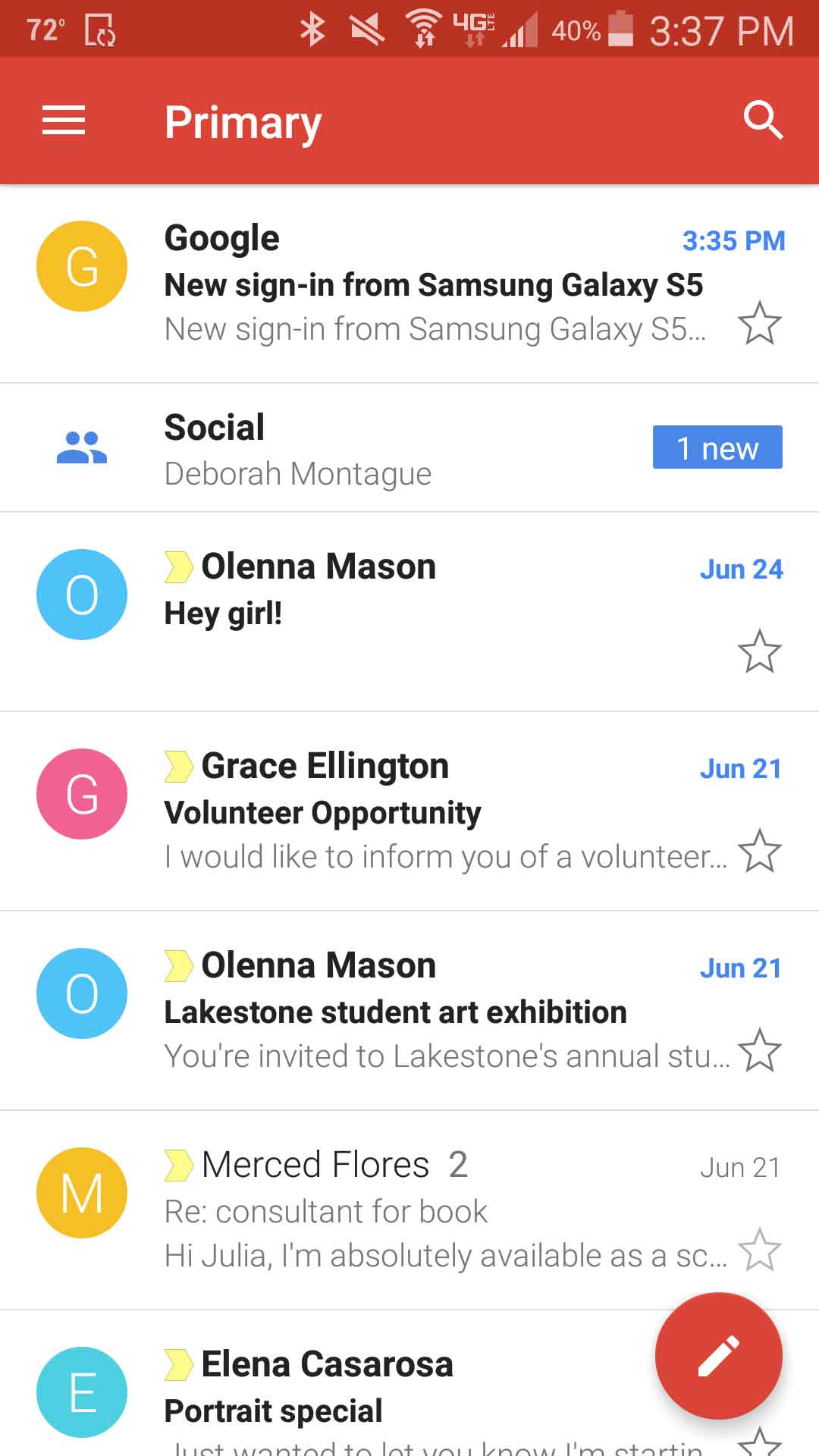
Κάντε κλικ στα κουμπιά στην παρακάτω διαδραστική εικόνα για να μάθετε περισσότερα σχετικά με τη χρήση του Gmail για iPhone.
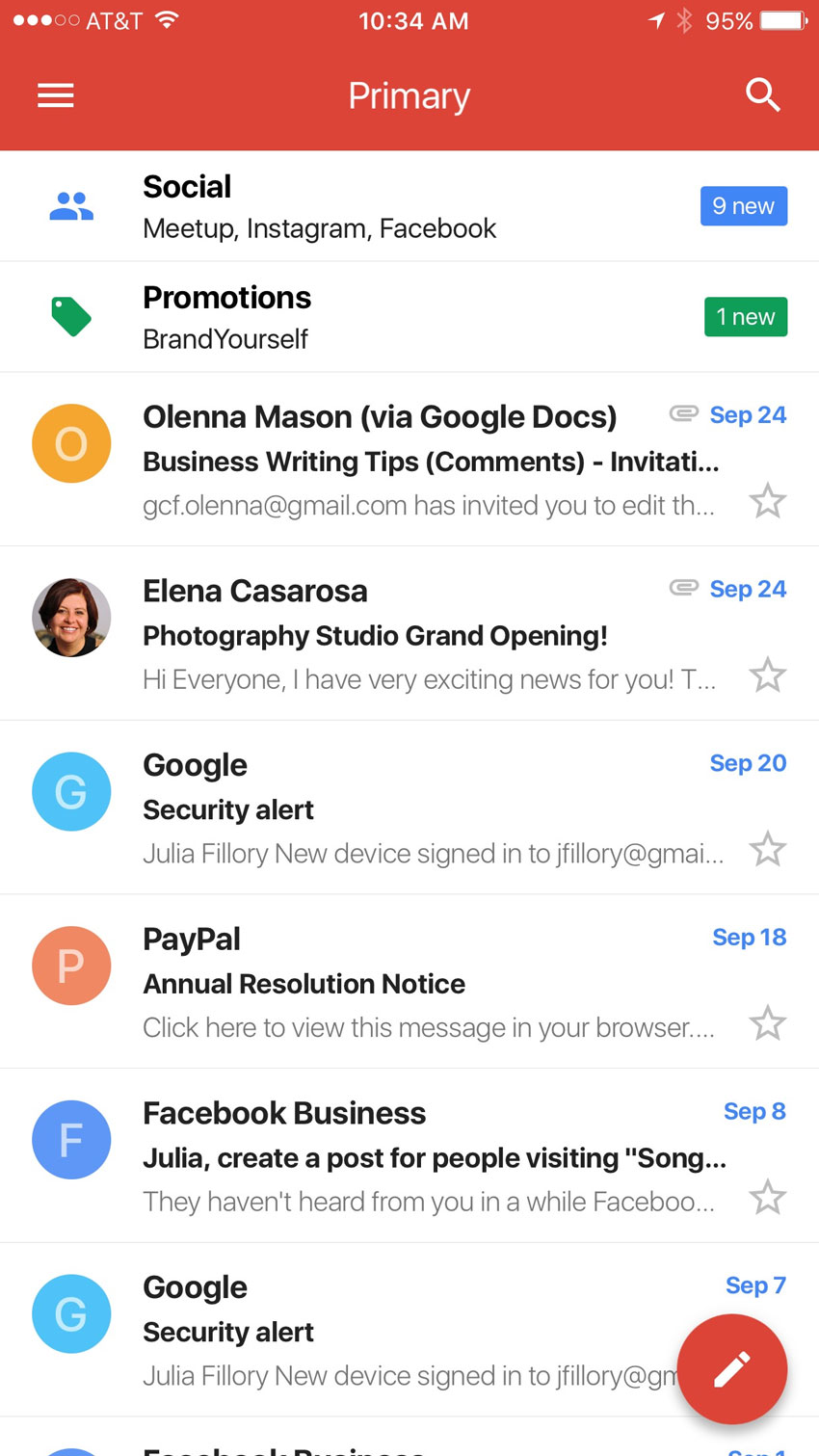
Θυμηθείτε ότι εάν χρησιμοποιείτε την μητρική εφαρμογή ηλεκτρονικού ταχυδρομείου στο τηλέφωνό σας, θα φαίνεται διαφορετικά από τις παραπάνω επίσημες εφαρμογές Gmail για κινητά. Μπορείτε να δείτε τα μαθήματά μας σχετικά με τη χρήση της εφαρμογής Mail iOS στα εκπαιδευτικά μας τα Βασικά του iPhone και τα Βασικά του iPad για να μάθετε περισσότερα.
/en/tr_el-gmail/-gmail-unsend/content/